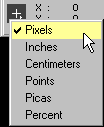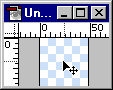|
要想做出比较精确的设计作品,Photoshop的辅助线和标尺可是不能少的,下面我们和大家一起分享几则关于辅助线和标尺的使用技巧。 辅助线是通过从标尺中拖出而建立的,所以首先我们要确保标尺是打开的。快捷键[Ctrl+R],菜单 ( View/Show Rulers )。 ■ 拖动辅助线时按住Shift键将强制其对齐到标尺上的刻度。 ■ 双击辅助线可以打开“辅助线 & 风格参数设置”对话框[Ctrl+K, Ctrl+6] ( File/Preferences/Guides & Grid)。 ■ 双击标尺[Ctrl+R]可以打开单位&标尺参数设置对话框[Ctrl+K, Ctrl+5] ( File » Preferences » Units & Rulers... )。也可以在信息面板上的选项菜单中选择标尺度量单位。
■ 标尺的坐标原点可以设置在画布的任何地方,只要从标尺的左上角开始拖动即可应用新的坐标原点;双击左上角可以还原坐标原点到默认点。
■ 利用路径工具创建曲线和斜线的辅助线也不失为一个好办法。只要用钢笔工具描绘路径即可在绘制上或上色时作为辅助线( 路径始终保持可视 )。 ■ 辅助线不仅会吸附在当前层或选区的边缘( 上下左右 ),而且会也以 ( 当前层或选区的 )水平或垂直中心对齐。反过来也一样:同样选区和层 也会吸附到已经存在的辅助线上( 边缘和中心 )。 注意:辅助线不会吸附到背景层上。而且要实现上述功能先要打开“贴紧 辅助线” [Ctrl+Shift+ ; ] ( View/Snap To Guides )选项。 |